
Apple недавно выпустила четыре новые модели в линейке iPhone: iPhone 15, iPhone 15 Plus, iPhone 15 Pro и iPhone 15 Pro Max. Как и все iPhone, которые Apple продает в настоящее время, за исключением iPhone SE 2, он оснащен дисплеем «от края до края» и не имеет физической кнопки «Домой», с которой iPhone ассоциировались годами.
Для современных устройств iOS вы будете использовать кнопки регулировки громкости и боковую кнопку для выполнения таких действий, как принудительная перезагрузка, вход в режим восстановления и режим DFU и т. д. Посмотрите наш видеообзор, чтобы узнать подробности, и обязательно подпишитесь на 9to5Mac на YouTube для получения дополнительных видео.
Прежде чем вы начнете
Этот учебник применим ко всем iPhone, входящим в недавно выпущенную линейку iPhone 15: iPhone 15, iPhone 15 Plus, iPhone 15 Pro и iPhone 15 Pro Max. Это первый год, когда iPhone оснащен портом USB-C вместо порта Lightning, но это не должно сильно изменить следующие процедуры, кроме кабеля, используемого для подключения к вашему Mac.
Прежде чем приступить к работе, полезно ознакомиться с физическими кнопками на вашем iPhone. Две кнопки регулировки громкости расположены на левой стороне iPhone 15, а боковая кнопка — на правой стороне. Кнопка действия iPhone 15 Pro не будет использоваться в этом руководстве.
Видео: iPhone 15 принудительная перезагрузка, режим восстановления и т. д.
Спасибо Mosyle за спонсорство! Mosyle — единственное решение, которое вам нужно для управления и защиты устройств Apple на работе. Посетите mosyle.net/9to5, чтобы узнать больше
Подпишитесь на 9to5mac на YouTube, чтобы получать больше видео
Как выключить iPhone 15
Существует несколько способов выключить iPhone 15. Самый быстрый способ выключить iPhone 15 — одновременно нажать и удерживать боковую кнопку и одну из кнопок регулировки громкости, пока не появится ползунок «сдвиньте для выключения». Как только он появится, просто проведите пальцем, чтобы выключить ваш iPhone 15.
Другой способ выключить ваш iPhone 15 — перейти в «Настройки» → «Основные» и прокрутить вниз до конца страницы. Там вы увидите кнопку «Выключить». Нажмите «Выключить», а затем используйте ползунок «сдвиньте для выключения», который появится в верхней части экрана.
Как включить iPhone 15
Нажмите и удерживайте боковую кнопку на вашем iPhone 15, пока не появится логотип Apple. Если экран остается черным даже после длительного нажатия боковой кнопки, возможно, аккумулятор вашего iPhone разряжен, или, хотя это маловероятно, ваш iPhone может находиться в режиме DFU. Вы можете узнать, как выйти из режима DFU на iPhone 15, следуя приведенным ниже инструкциям.
Как принудительно перезагрузить iPhone 15
Если ваше устройство зависло или ведет себя странно, выполнив следующие команды быстро друг за другом, вы принудительно перезагрузите ваш iPhone 15.
Шаг 1: Быстро нажмите кнопку увеличения громкости и отпустите.
Шаг 2: Быстро нажмите кнопку уменьшения громкости и отпустите.
Шаг 3: Нажмите и удерживайте боковую кнопку, пока дисплей iPhone 15 не станет черным.
В случае успеха iPhone 15 перезагрузится, и появится логотип Apple. Через некоторое время телефон должен загрузиться обратно на экран блокировки iOS.

Как войти в режим восстановления на iPhone 15
Перевод iPhone 15 в режим восстановления похож на предыдущие шаги принудительной перезагрузки, но с некоторыми отличиями. Чтобы войти в режим восстановления, вы должны подключить iPhone 15 к вашему Mac с помощью кабеля USB-C — USB-C. Вы можете использовать кабель USB-C, поставляемый с вашим iPhone 15.


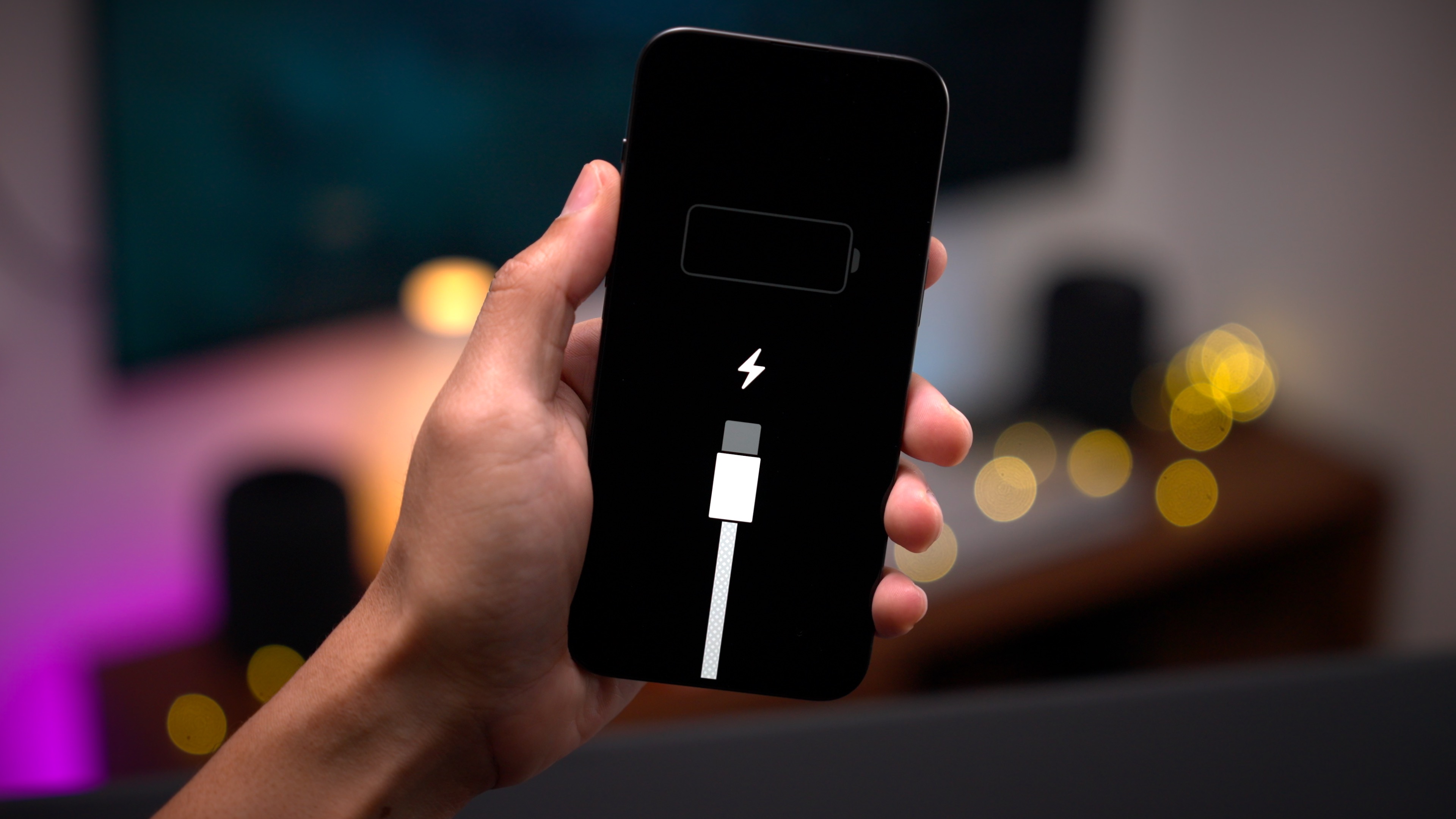
Если вы впервые подключаете свой iPhone 15 к Mac, вам нужно будет нажать кнопку «Доверять», которая появится, и ввести код доступа вашего iPhone, чтобы установить сопряжение. Если вы используете более новую версию macOS, вам также потребуется разрешить USB-подключение устройства к вашему Mac, нажав на запрос «Разрешить», который появится в macOS. Затем вам нужно будет открыть Finder и нажать на ваш iPhone в разделе «Местоположение» на боковой панели. Нажмите кнопку «Доверять», которая появится в Finder, чтобы завершить подключение.
После подключения к вашему Mac выполните следующие шаги быстро друг за другом:
Шаг 1: Быстро нажмите кнопку увеличения громкости и отпустите.
Шаг 2: Быстро нажмите кнопку уменьшения громкости и отпустите.
Шаг 3: Нажмите и удерживайте боковую кнопку, пока на дисплее вашего iPhone 15 не появится значок подключения к компьютеру.
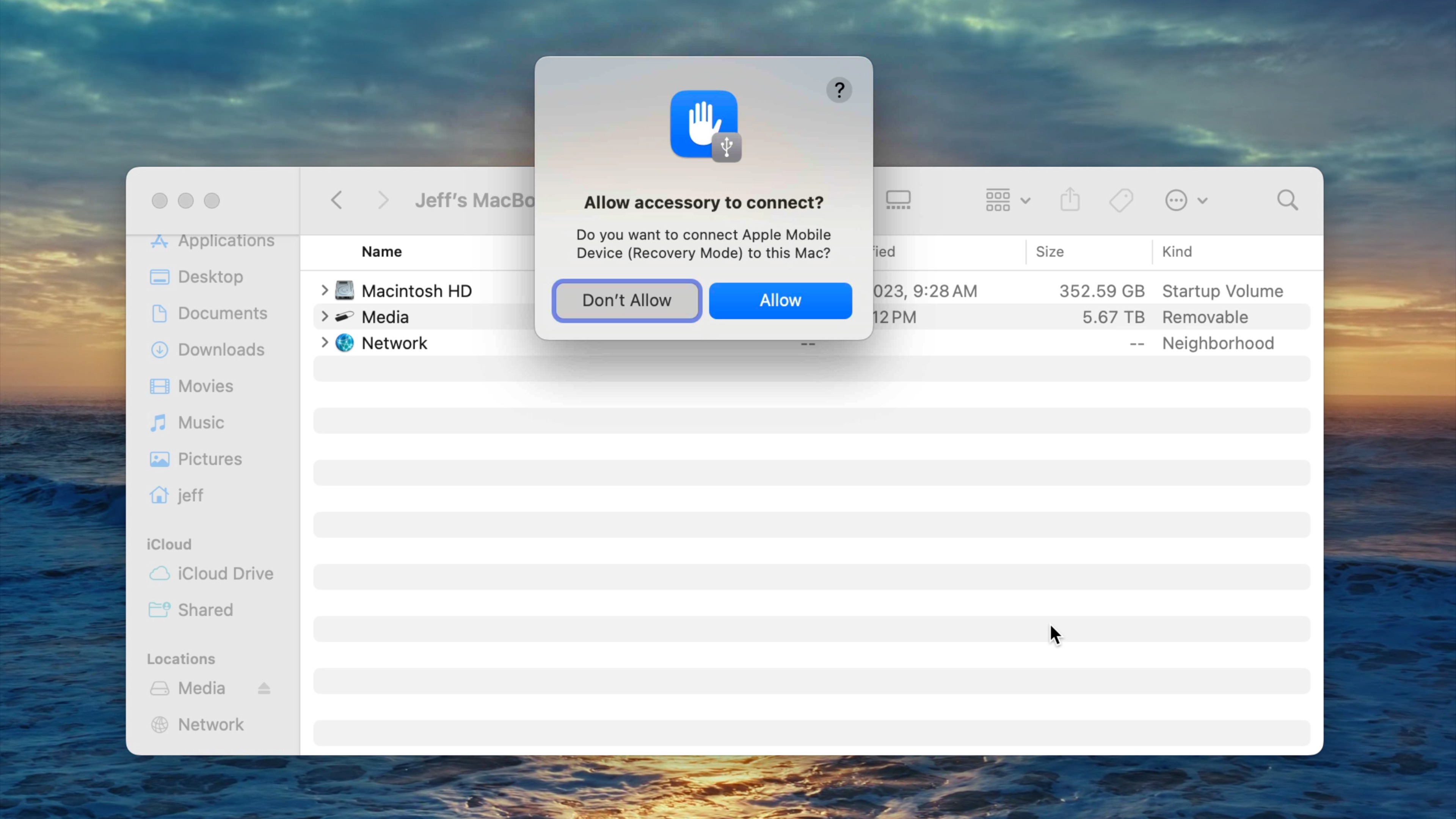

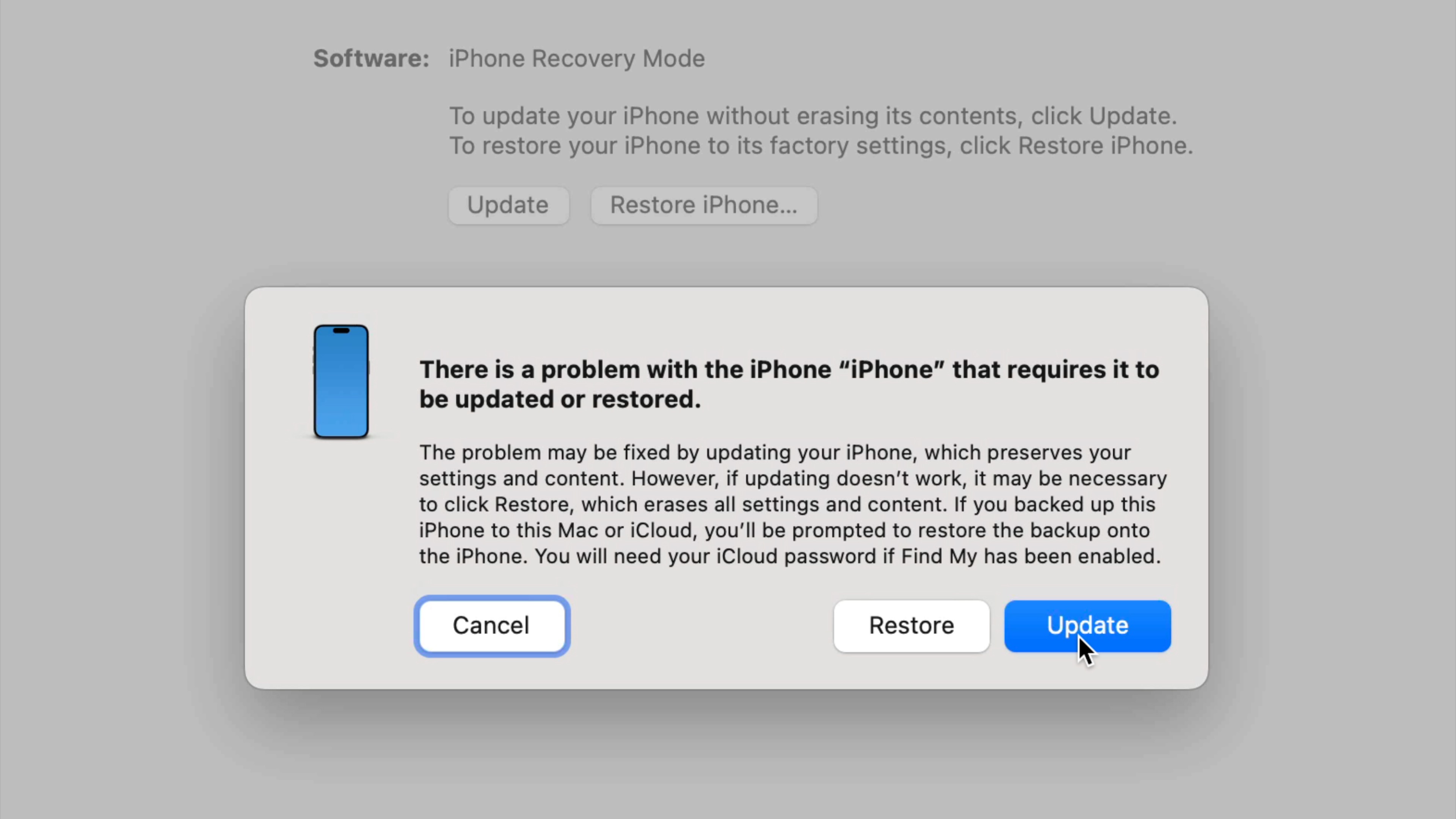
На вашем Mac должно появиться окно Finder, сообщающее, что ваш iPhone переведен в режим восстановления. Затем macOS предложит варианты обновления до последней версии iOS с сохранением ваших данных или восстановления iOS, что приведет к чистой установке последней версии iOS.
Как выйти из режима восстановления на iPhone 15
Нажмите и удерживайте боковую кнопку на iPhone 15, пока значок подключения к компьютеру не исчезнет. Ваше устройство перезагрузится до экрана блокировки.
Как войти в режим DFU на iPhone 15
В редких случаях вам может потребоваться перевести iPhone 15 в режим обновления прошивки устройства (DFU) для переустановки iOS. Как и в случае с режимом восстановления, вам нужно будет подключить iPhone 15 к компьютеру с помощью кабеля USB-C — USB-C. Если вы впервые подключаете iPhone к Mac, вам нужно будет пройти процесс доверия, описанный в разделе о режиме восстановления выше, чтобы установить сопряжение с вашим Mac.
Чтобы войти в режим DFU, выполните следующие действия быстро друг за другом:
Шаг 1: Быстро нажмите кнопку увеличения громкости и отпустите.
Шаг 2: Быстро нажмите кнопку уменьшения громкости и отпустите.
Шаг 3: Нажмите и удерживайте боковую кнопку в течение 10 секунд.
Шаг 4: Продолжая удерживать боковую кнопку, нажмите и удерживайте кнопку уменьшения громкости в течение 5 секунд.
Шаг 5: Отпустите боковую кнопку, продолжая удерживать кнопку уменьшения громкости еще 10 секунд.
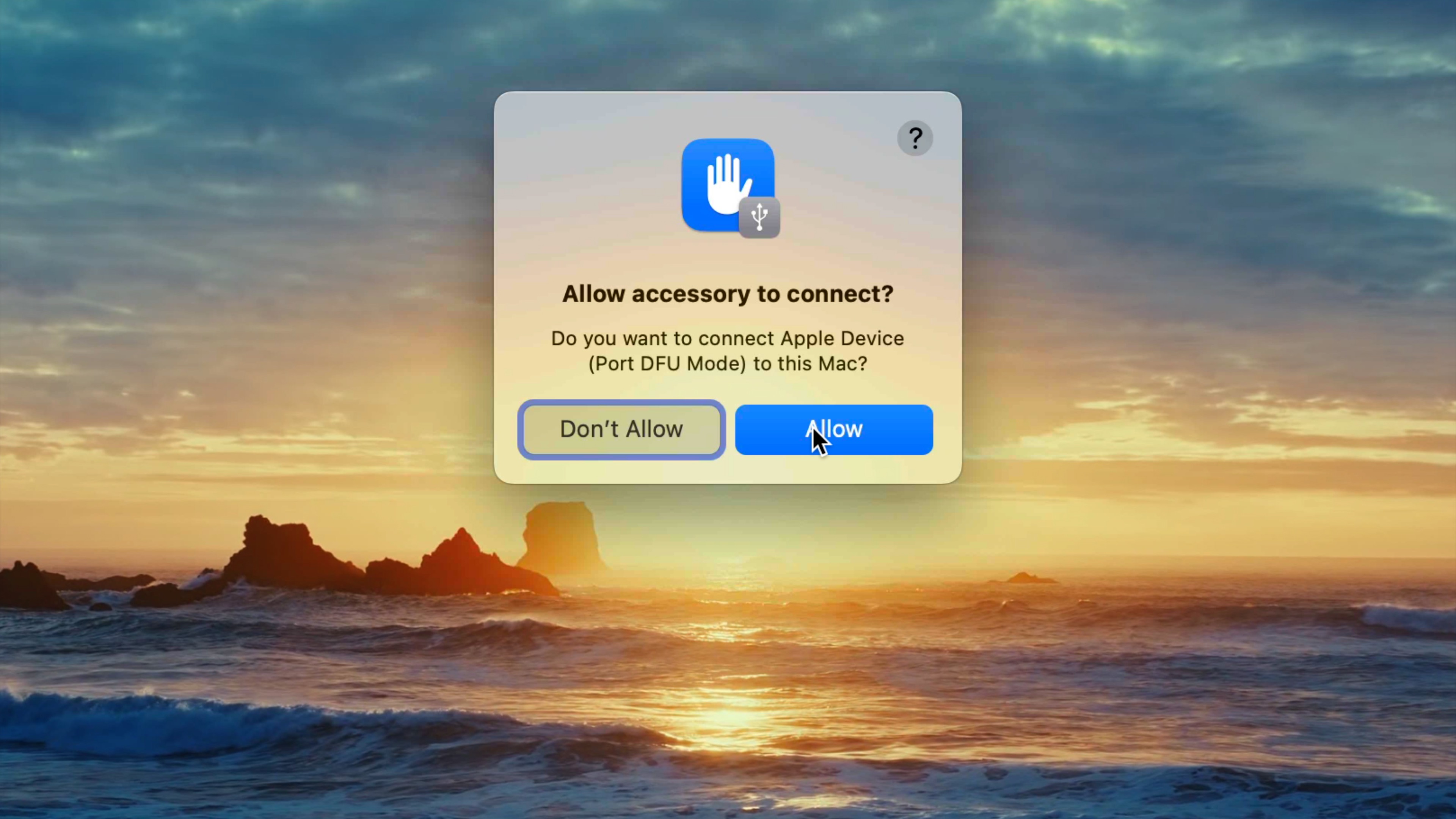


В отличие от режима восстановления, при входе в режим DFU не отображается диалоговое окно подключения к компьютеру. После входа в режим DFU дисплей вашего iPhone 15 останется черным. Если появится логотип Apple, значит, процесс был выполнен некорректно.
Как выйти из режима DFU на iPhone 15
Шаг 1: Быстро нажмите кнопку увеличения громкости и отпустите.
Шаг 2: Быстро нажмите кнопку уменьшения громкости и отпустите.
Шаг 3: Нажмите и удерживайте боковую кнопку, пока не появится логотип Apple. Ваш iPhone 15 загрузится обратно на экран блокировки.
Как временно отключить Face ID на iPhone 15
Чтобы временно отключить Face ID, одновременно нажмите и удерживайте боковую кнопку и любую из кнопок регулировки громкости, пока не появится ползунок «сдвиньте для выключения». Чтобы повторно активировать Face ID, вам нужно будет разблокировать ваш iPhone 15 с помощью кода доступа вашего устройства.
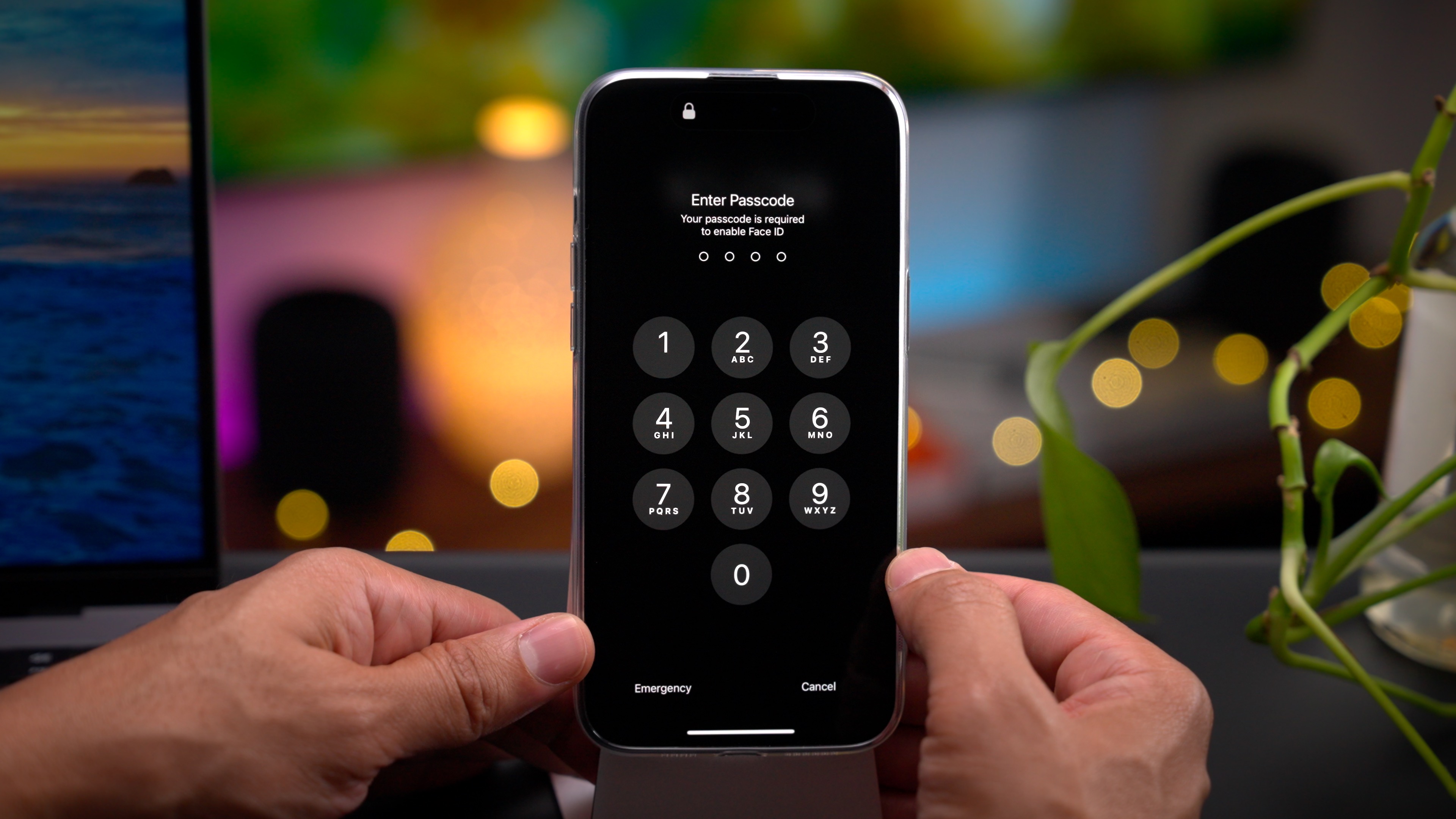
Использование экстренного вызова SOS на iPhone 15
Активация экстренного вызова SOS свяжется с экстренными службами. Используйте эту функцию только в случае реальной чрезвычайной ситуации. Вы можете активировать экстренный вызов SOS незаметно, не доставая iPhone 15 из кармана.
Существует три способа активировать экстренный вызов SOS на iPhone 15:
- Одновременно нажмите и удерживайте боковую кнопку и одну из кнопок регулировки громкости, пока не будет активирован экстренный вызов SOS.
- Одновременно нажмите и удерживайте боковую кнопку и одну из кнопок регулировки громкости, пока не появится ползунок «сдвиньте для выключения». Используйте ползунок экстренного вызова SOS для его активации.
- Перейдите в «Настройки» → «Экстренный вызов SOS» и включите переключатель «Вызов боковой кнопкой». Эта функция позволяет активировать экстренный вызов SOS, быстро нажимая боковую кнопку 5 раз подряд.

В «Настройках» → «Экстренный вызов SOS» также есть параметр «Вызов без звука». Включение этой функции отключит предупреждающие сигналы, вспышки и аудиосообщения Voice Over для более незаметной активации.
Кроме того, есть переключатель «Обнаружение аварий», который приведет к автоматическому вызову экстренных служб вашим iPhone, если он обнаружит, что вы попали в автомобильную аварию.
Как отключить «Найти iPhone» при выключении iPhone 15
iOS включает функцию, которая позволяет отслеживать ваш iPhone 15 через «Найти iPhone» даже после выключения. Чтобы использовать эту функцию, вам потребуется войти в сеть «Найти iPhone» на вашем iPhone 15 и включить службы геолокации.

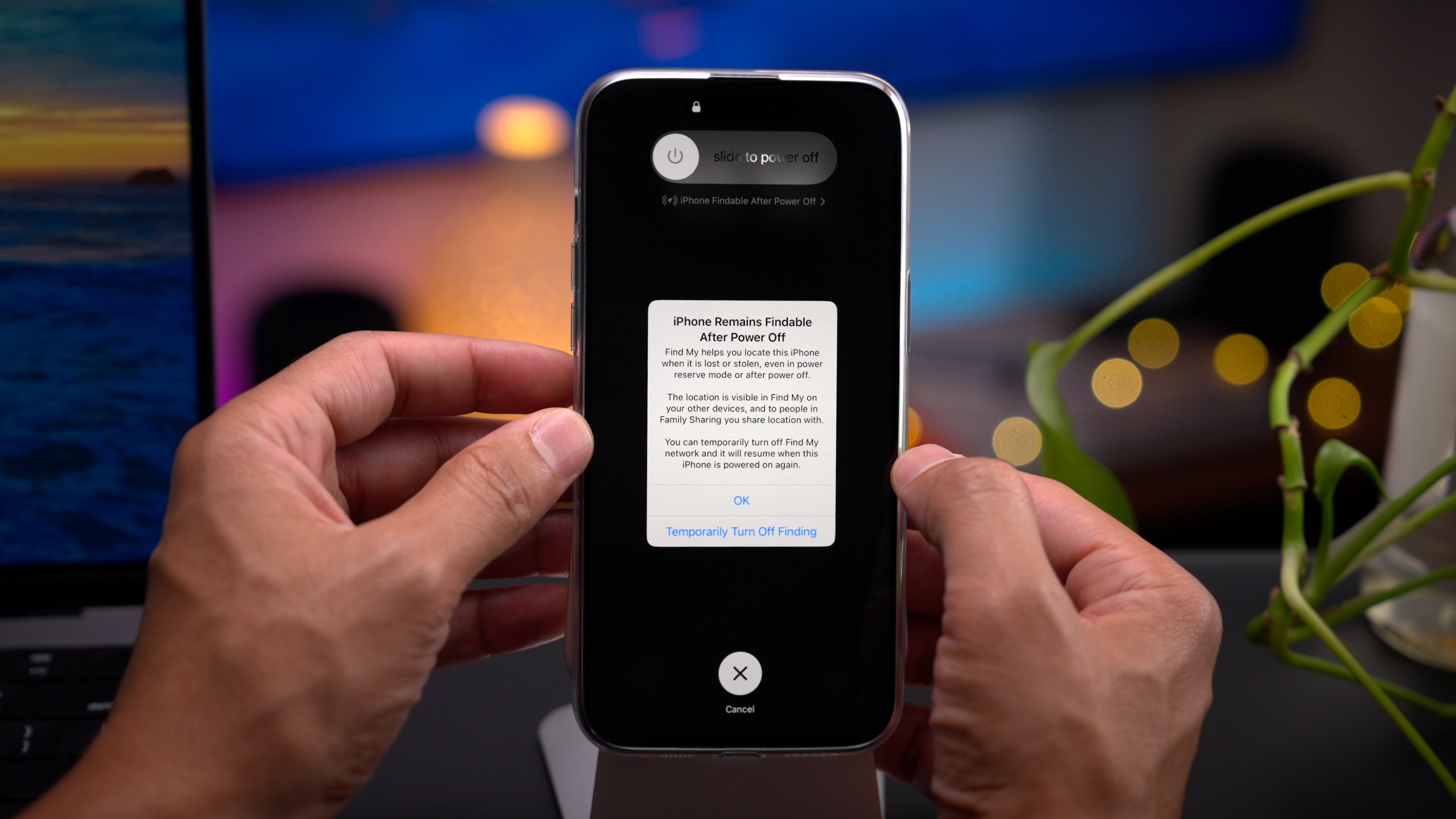
Чтобы отключить функцию «Найти iPhone» при выключении вашего iPhone 15, выполните следующие действия:
Шаг 1: Одновременно нажмите и удерживайте боковую кнопку и любую из кнопок регулировки громкости, пока не появится ползунок «сдвиньте для выключения».
Шаг 2: Нажмите на сообщение «iPhone можно найти после выключения».
Шаг 3: Нажмите кнопку «Временно отключить поиск» в диалоговом окне и введите код доступа вашего устройства.
Шаг 4: Используйте ползунок «сдвиньте для выключения», чтобы выключить ваш iPhone 15 с отключенным поиском.
Мнение 9to5Mac
В 2023 году маловероятно, что вам когда-либо понадобится использовать режим восстановления, и еще менее вероятно, что вам понадобится использовать режим DFU, но эти советы полезно знать на всякий случай. Тем не менее, все пользователи iPhone 15 должны знать основы, связанные с выключением и принудительной перезагрузкой своих устройств.
Кроме того, экстренный вызов SOS и отключение Face ID — это функции, с которыми, по моему мнению, должны быть знакомы даже обычные пользователи iPhone 15. Что вы думаете? Поделитесь в комментариях ниже.



